观看最新视频:准备好充分利用 App 内活动
App 内活动
App 内活动是指 App 和游戏内的时效性活动,例如游戏竞赛、电影首映和直播体验等。用户可以直接在 iOS 和 iPadOS 上的 App Store 中探索你的 App 内活动,由此帮助你展示自己的活动并吸引新用户、当前用户和以前的用户。
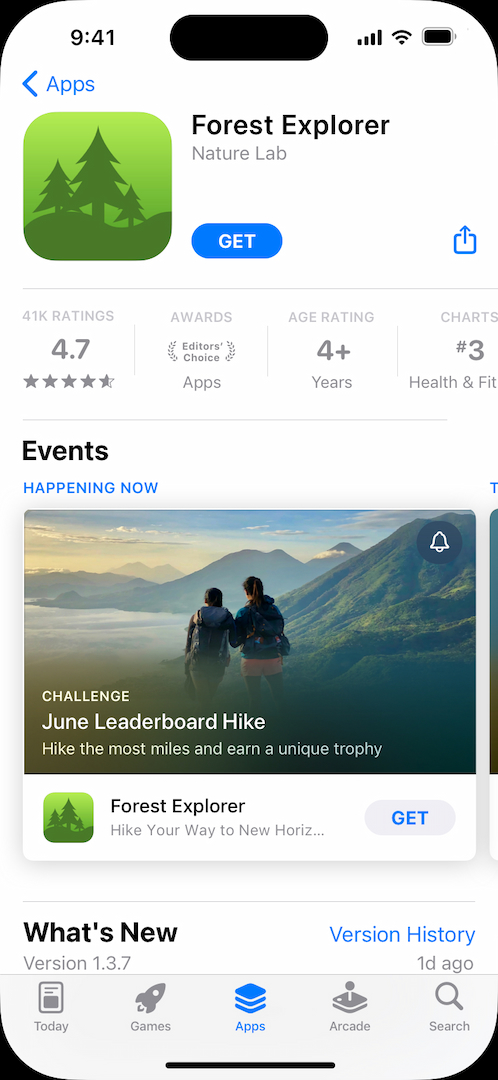
探索 App Store
App 内活动会以活动卡片的形式在 App Store 上展示,卡片将包括图像或视频、活动名称和简要描述 (在 iOS 15、iPadOS 15,及更高版本中)。对于需要 App 内购买项目或订阅才能参与的活动,用户可以轻点打开活动详情页面,此页面会显示更详尽的活动描述和说明,让顾客能更沉浸且期待你的活动。顾客可以在此页面上,通过“信息”或社交媒体等方式分享你的活动。他们还可以在活动卡片和活动详情页面上选择加入,这样在你的活动开始时,App Store 便会向他们发送通知。
如果用户还没有安装你的 App 或游戏,他们也可以直接从 App 内活动卡片或活动详情页面进行下载。下载后,他们只需轻点“打开”,即可无缝定向到你 App 或游戏中的相应区域。
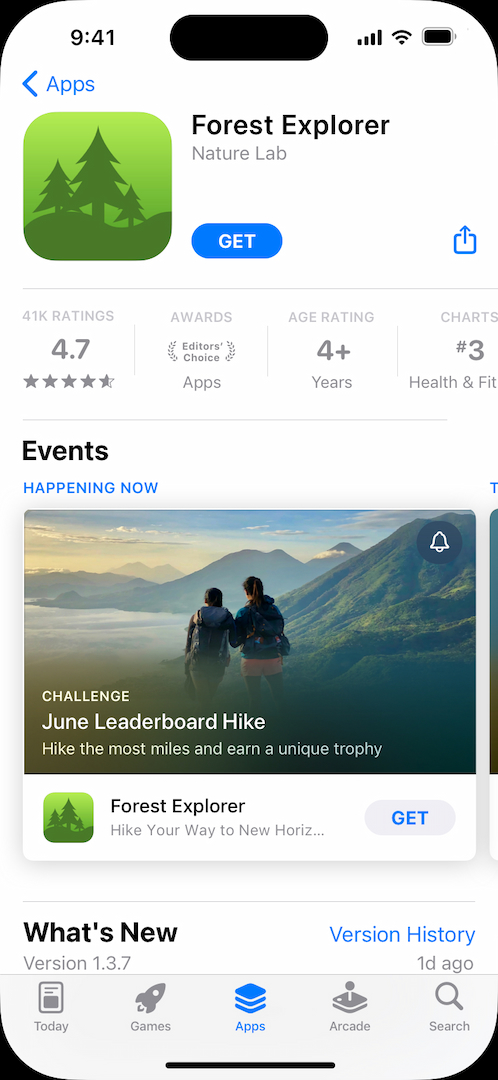
产品页面上的活动卡片

活动详情页面
App 内活动会显示在以下位置:
- 在产品页面上,该页面会显示你当前发布的所有活动。
- 在搜索结果中。当用户搜索 App 时,如果他们已下载你的 App,便会看到你的 App 以及活动卡片;而如果他们尚未下载,则会看到相关截屏。用户也可以直接搜索 App 内活动。当用户搜索活动时,活动卡片会与相关 App 一起显示。
- 在“Today”、“游戏”和“App”标签页上的编辑精选和个性化推荐中。
推广你的活动
你可以通过电子邮件、广告、社交媒体等方式推广你的 App 内活动,提高用户对活动的认知度和参与度。务必记得附上活动详情页面的链接,方便用户了解更多信息并在需要时下载你的 App 或游戏。
你还可以与我们的全球编辑团队分享你的 App 内活动,以便在 App Store 上进行推广。我们会关注新发布以及推出重大更新的 App 和游戏、App 内活动或独家内容,以及文化或季节性活动等。

搜索

推荐

编辑精选
在 App Store Connect 中进行配置
在 App Store Connect 中,你可以轻松设置和管理 App 内活动。创建活动时,你要输入参考名称 (仅在 App Store Connect 中显示) 和活动信息,包括元数据。你还要选择活动徽章和地区提供情况。在 App Store Connect 中,你可以单独提交活动进行审核,而不必提交新的 App 版本。每个 App 最多可以有 15 个已批准的活动。你还可以利用 App Store Connect API 来自动上传和提交活动的元数据。一个 App 最多可以同时在 App Store 上发布 10 个活动。
App 内活动适用于挑战赛、竞赛或特别内容的发布。
但 App 内活动不适用于以下项目:
- 重复活动 (如日常任务或奖励)。
- 未引介任何新内容、新功能或新商品的价格促销。
- 提高对 App 或游戏认知度的一般促销活动。虽然 App 内活动可以突出永久或持续的新增内容或功能,但活动本身应侧重于相关的限时时刻或体验。
选择活动徽章
根据你提供的活动类型,选择最适合的徽章。徽章会在 App 内活动卡片和活动详情页面的标题上方显示。
- 挑战:鼓励用户在活动结束前达成目标的活动。例如,体能训练 App 中的健身挑战或在游戏中闯过一定数量关卡的挑战。
- 竞赛:用户相互比赛来争夺最高名次或赢得奖励的活动。例如,玩家争夺赢得最多比拼次数的排位赛。
- 直播活动:所有用户能够同时体验的实时活动。例如,体育比赛或直播音乐会。这些活动应该为用户提供新的内容、功能或商品。
- 重大更新:推出重要的新功能、内容或体验。例如,推出新的游戏模式或关卡。这些应该是比 UI 调整或错误修复等小功能增强重要得多的活动。
- 新的一季:在已有内容的基础上推出新内容、故事情节或媒体库。例如,重要的体育赛事、游戏战斗中的关卡或主题内容,或电视节目的特别单集。这些活动应侧重于独特的内容,而不是提高对整季的认知度。
- 首播:内容或媒体素材的首次推出 — 例如,电影首映或新发布的音频。这些活动应侧重于引介这种独特的内容,而不是提高对 App 内容或服务的一般认知度。
- 特别活动:可能跨多个活动或体验、不能通过其他活动徽章获取的限时活动。例如,需要协作的活动。这些活动应该为用户提供新的内容、功能或商品。
创建有效的元数据
在 App Store 中显示你的活动时将使用你提供的元数据。为了确保顺利地通过审核,请确保元数据准确地描述了你的活动,并且专门针对活动体验,而不是分享关于 App 的一般信息或推广其内容或服务。你需要输入以下内容:
活动名称:选择一个独特、唯一的名称,最多 30 个字符,且应使用标题格式。这应该是活动的实际名称,如“六月冲榜活动”,而不是行动号召或口号,如“观看视频直播”。避免使用太普遍的词语,也无需描述活动类型——类型会显示在活动徽章中。
简短描述:简要概述你的 App 内活动,最多 50 个字符,句首字母大写。此信息将显示在活动卡片上。
详细描述:提供关于活动的更多信息。例如可能的奖励,最多 120 个字符,句首字母大写。此信息将显示在活动详情页面上。
活动卡片和活动详情的媒体素材:添加图像或视频,在 App Store 上更直观地展示你的 App 内活动。视频会自动反复播放,力求打造一个无缝循环。在 App Store Connect 中,你可以预览你提供的媒体素材在活动卡片和活动详情页面上的显示情况,以确认图像或视频中的重要部分不会被遮挡。
为了确保你的活动在 App Store 上正确显示,并提供高质量的用户体验,请在创建元数据时考虑以下准则:
- 使用适当的大小写和标点符号。避免全部使用大写字母,也不要使用过多的标点符号,如多个感叹号。
- 避免“最佳”或“第一”等模糊且主观的说法,或是“游戏活动”等冗余用词。
- 不要在元数据中包含具体的价格,因为定价和货币可能因地区而异,而且可以另外修改而不影响活动信息。如果元数据中包含具体价格,将会遭到 App Review 团队的拒绝。
- 尽量避免在媒体素材中使用文本或标志,尤其是当它们包含你的活动名称或 app 名称时。
- 考虑使用视频,以便为用户提供更生动的活动预览。
- 不要给媒体素材添加边框或渐变效果。为了确保 App Store 上的统一性,裁剪和渐变效果会自动应用到你的媒体素材。
- 使用相似的颜色或插图样式,在你的活动卡片和活动详情页面上创造视觉连贯性。
- 确保元数据中只包含由你创建或拥有使用许可的内容。
应做事项
勿做事项
不要使用行动号召作为名称。
避免全部使用大写字母。
不要使用多余的标点符号。
不要使用行动号召作为名称。
避免全部使用大写字母。
不要使用多余的标点符号。
添加活动详情
配置活动时,你还要添加其他活动详情,这些详情会影响 App 内活动在 App Store 中的显示方式。
确定活动提供情况。为 App 内活动选择开始和结束日期与时间之余,你还需要选取它在 App Store 上显示的日期和时间。App 内活动最长可持续 31 天,并且最早可以在开始日期前 14 天进行推广。如果需要,你也可以仅在特定地区提供活动,并自定每个地点对应的日期和时间。
提供活动深层链接。该链接会在用户轻点 App 内活动卡片或详情页面上的“打开”时,将用户定向到 App 内具体的活动内容。你可以采用通用链接 (出于安全考虑,建议使用) 或自定 URL。不要使用短链或添加多重定向。测试深层链接,确保它会定向到 App 中的正确目标位置。例如,你可以将 URL 粘贴到备忘录 App 中并轻点它。了解如何配置通用链接。
请仔细考虑与用户最相关的目标位置。如果活动正在进行,你可以直接链接到活动。如果活动尚未开始,你可以将用户定向到活动信息页面,激发他们的兴趣并提醒他们何时可以回来参与活动。如果是 App 的新用户,可以考虑先引导他们完成必要的新手引导流程,再将他们链接到活动。你应始终为用户提供返回 app 主要页面的方式。
指明活动目的。在 App 或游戏中提供 App 内活动可以鼓励更多新用户试用,让现有用户找到继续享受 App 乐趣的新方式,还可以吸引已流失的用户回头。许多 App 内活动都适用于所有这些目的,但你也可以主要针对其中一个目的创建 App 内活动。选取与你的活动目的最相符的选项:
- 适合所有用户
- 吸引新用户:新用户是指从未下载过你的 App 的人
- 为活跃用户提供最新信息:活跃用户是指已下载你的 App 并且最近打开过的人
- 挽回流失用户:流失用户是指已下载你的 App 但最近没有打开过的人
这个选项是 App Store 用来提供个性化推荐的参考因素之一,但不会显示在活动卡片或活动详情页面上。为了帮助确保你的活动能够触及目标用户,App Store 会整合 App 的使用信息。为尽量减少数据收集并加强用户隐私,这些数据会在设备上加以处理。无论你选择什么活动目的,所有顾客都可以在 App Store 上找到你发布的活动。
指定活动优先级。产品页面上的活动会按开始时间的顺序来显示,最先开始的活动会优先显示。但你选为高优先级的任何活动都将显示在正常优先级活动之前。
选择费用。说明是否需要特定 App 内购买项目才能参加活动,这一信息会显示在活动详情页面上。如果订阅 App 中的活动需要额外费用,你只需指出用户需要进行 App 内购买 — 例如,对于订阅 App 中的按次付费活动,除了标准订阅之外,还需进行 App 内购买。
图像和视频规格
| 媒体素材类型 | 支持的扩展 | 宽高比 | 最小尺寸/分辨率 | 最大尺寸/分辨率 |
|---|---|---|---|---|
| 活动卡片图像 | .jpg、.jpeg、.png | 16:9 | 1920x1080 像素 | 3840x2160 像素 |
| 活动卡片视频 | .mov、m4v、.mp4 | 16:9 | 1920x1080 像素 30 fps 或 60 fps | 3840x2160 像素 30 fps 或 60 fps |
| 活动详情页面图像 | .jpg、.jpeg、.png | 9:16 | 1080x1920 像素 | 2160x3840 像素 |
| 活动详情页面视频 | .mov、.m4v、.mp4 | 9:16 | 1080x1920 像素 30 fps 或 60 fps | 2160x3840 像素 30 fps 或 60 fps |
衡量活动效果
你可以在 App Store Connect 中使用“App 分析”来了解已发布的 App 内活动的效果。你将能够:
- 通过查看下载情况并根据具体活动进行筛选,确定哪些活动最能吸引 app 用户。
- 通过查看用户获取来源,了解用户在哪里发现你的活动。
- 通过查看各种参与度数据,如活动展示次数、活动详情页面浏览量和 app 打开次数,了解你的活动页面在吸引用户方面的效果。
- 通过了解有多少用户选择在活动开始时收到通知,掌握用户对活动的兴趣情况。